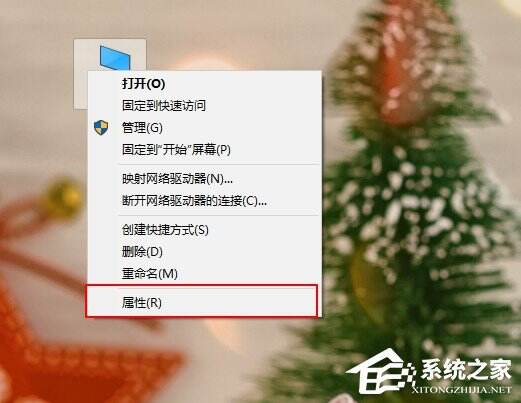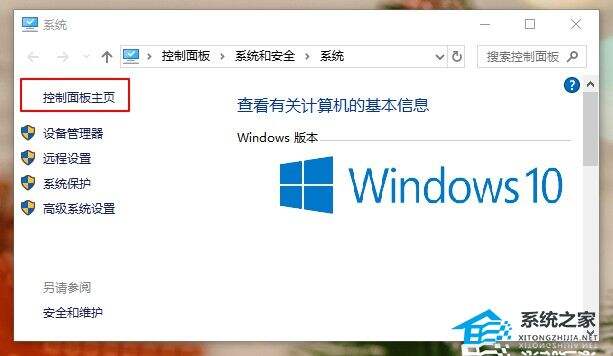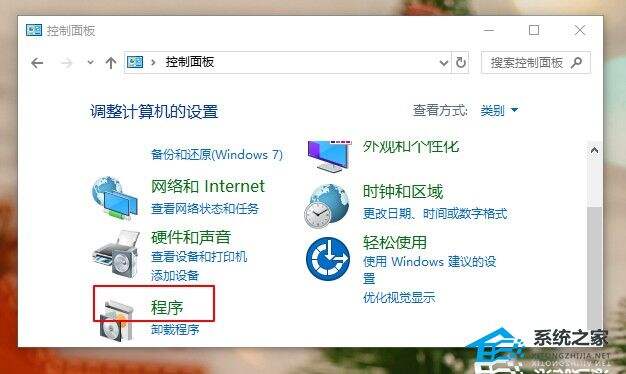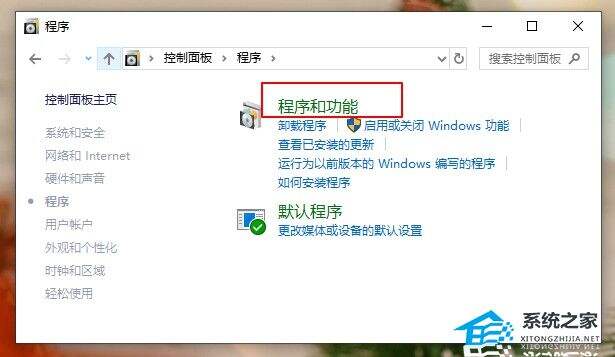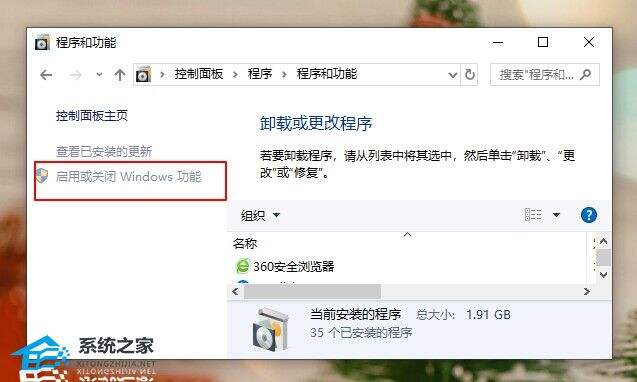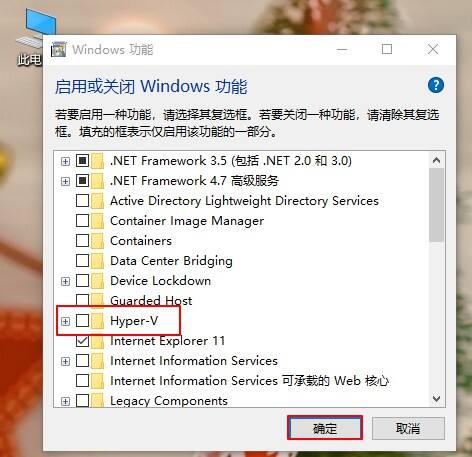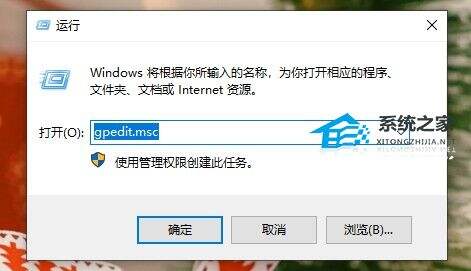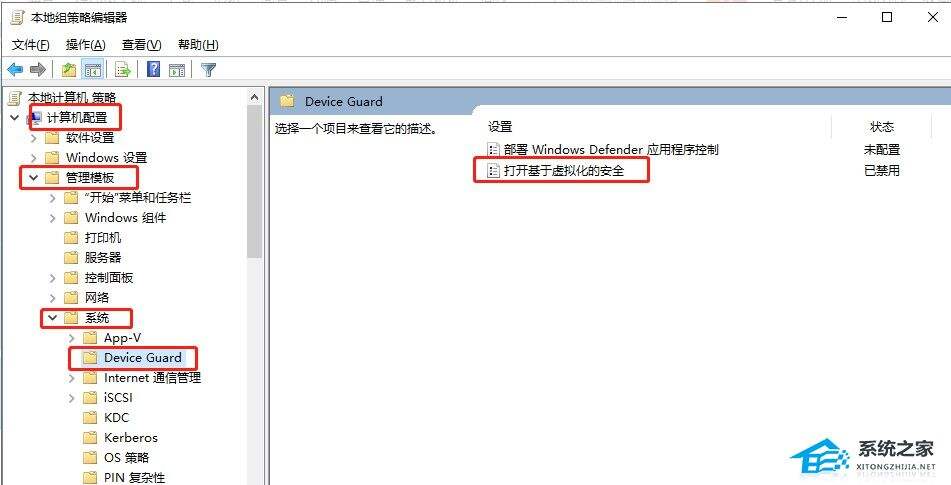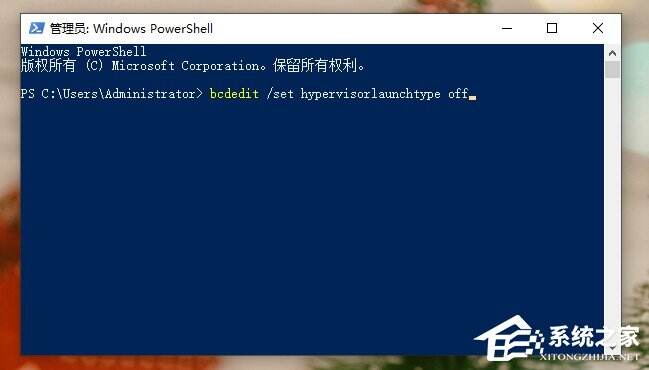Win10虚拟机启动失败提示不兼容怎么办?虚拟机启动失败提示不兼容的解决方法
系统教程导读
收集整理了【Win10虚拟机启动失败提示不兼容怎么办?虚拟机启动失败提示不兼容的解决方法】操作系统教程,小编现在分享给大家,供广大互联网技能从业者学习和参考。文章包含558字,纯文字阅读大概需要1分钟。
系统教程内容图文
2、进入新界面后,点击左侧的“控制面板主页”。
3、将“查看方式”切换成“类别”,点击其中的“程序”打开。
4、接着点击“程序和功能”选项。
5、然后点击左侧的“启用或关闭windows功能”。
6、最后在弹出的窗口中,将“Hyper-V”取消勾选,点击确定保存,然后在弹出的提示窗中点击“不重启”即可。
方法二:禁用Device/Credenti1
1、“win+R”快捷键打开运行,输入“gpedit.msc”,回车打开。
2、进入组策略编辑器,依次点击“计算机配置——管理模板——系统——Device Guard”,找到右侧中的“打开基于虚拟化的安全”,将其设置为“已禁用”。
方法三:命令提示符
1、右击任务栏中的开始,选择菜单选项中的“Windows PowerShell(管理员)”。
2、在窗口中输入“bcdedit /set hypervisorlaunchtype off”,回车执行,最后将电脑重新启动即可。
系统教程总结
以上是为您收集整理的【Win10虚拟机启动失败提示不兼容怎么办?虚拟机启动失败提示不兼容的解决方法】操作系统教程的全部内容,希望文章能够帮你了解操作系统教程Win10虚拟机启动失败提示不兼容怎么办?虚拟机启动失败提示不兼容的解决方法。
如果觉得操作系统教程内容还不错,欢迎将网站推荐给好友。